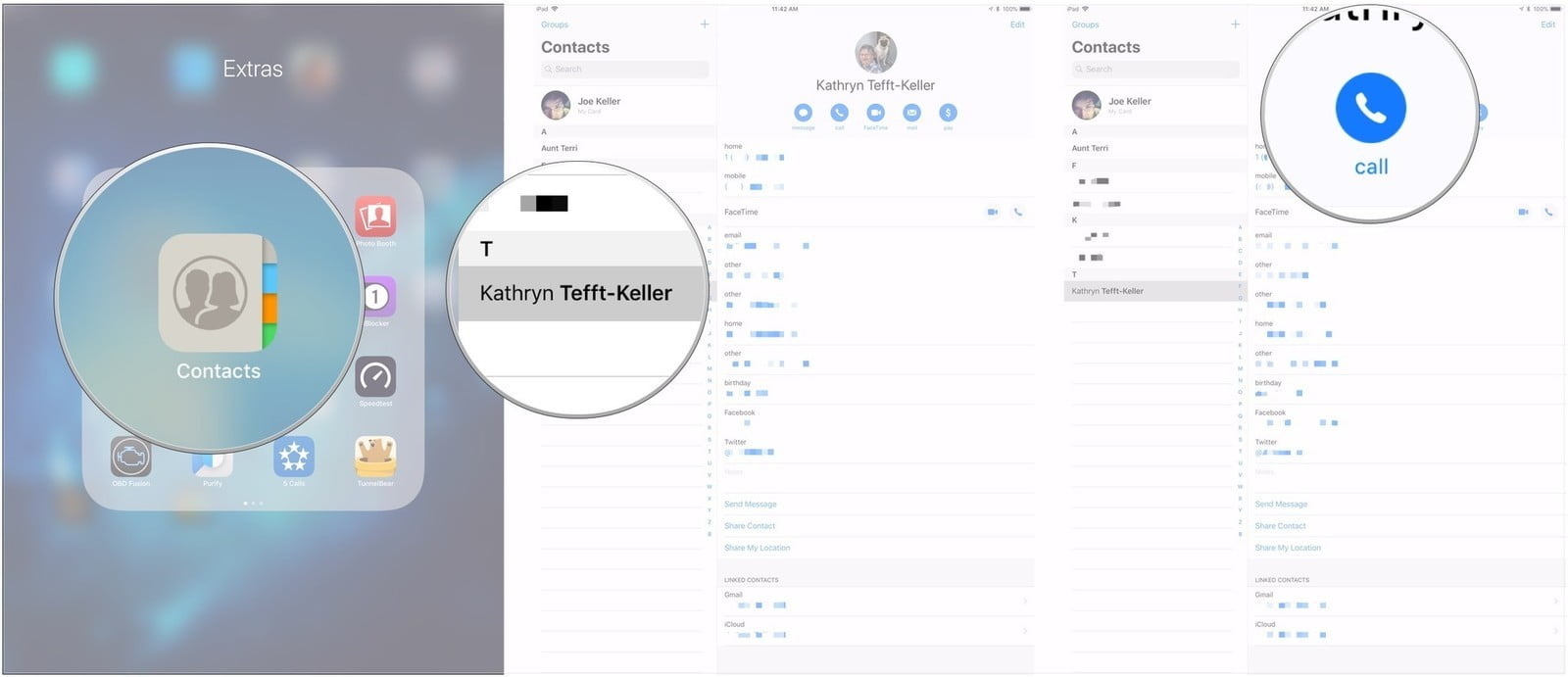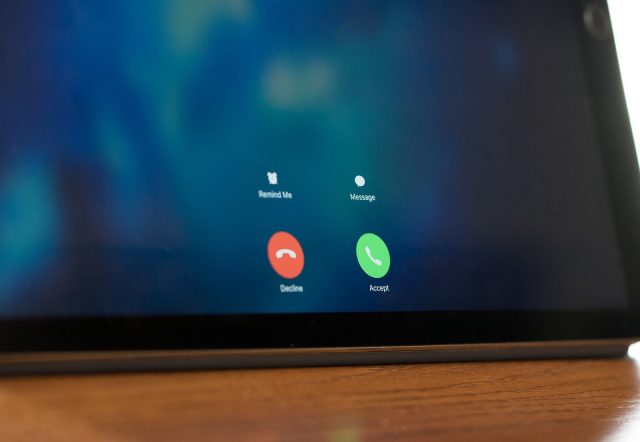
iPad’iniz ile, iPhone’nunuz üzerinden arama ve telefon görüşmesi yapın ve iPhone’nunuza gelen çağrıları yanıtlayın.
‘Devamlılık (Continuity)’ özelliği ile, iPhone’unuzun kominikasyon (iletişim) yeteneklerini (arama yapma, gelen aramaları yanıtlama, çağrı gönderme vs.) diğer Apple cihazlarınızda da kullanabilirsiniz. iOS 8.1 sürümünden itibaren, iPhone’ununuz yakındayken iPad’inizden arama yapabilmekte ve gelen aramalara cevap verebilmektesiniz. Evet, bu özelliği kullanabilmek için iPhone’unuzun yakınınızda bir yerlerde olması gerekiyor.
iPad’inize çağrıları nasıl yönlendirebileceğinizi, nasıl arama ve telefon görüşmesi yapabileceğinizi ve ayrıca nasıl gelen çağrılara cevap verebileceğinizi makalemizin devamında bulabilirsiniz.
Çağrıları iPhone’unuzdan iPad’inize yönlendirebilmek için her iki cihazın da aşağıdaki gereksinimleri karşılaması gerekir:
- iOS 8.1 ve üzeri iOS sürümü
- Aynı Wi-Fi (kablosuz) ağa bağlı olma
- Aynı iCloud hesabında (Apple ID) oturum açılmış olması
iPhone’da ve iPad’de Çağrı Yönlendirme Nasıl Etkinleştirilir?
- iPhone’unuzda ‘Ayarlar (Settings)’ uygulamasını açın.
- ‘Telefon (Phone)’ seçeneğine dokunun.
- ‘Diğer Cihazlarda Aramalar (Çağrılar) (Calls on Other Devices)’ seçeneğine dokunun.

- ‘Diğer Cihazlarda Aramalara İzin Ver (Allow Calls on Other Devices)’ özelliğini etkinleştirmek için, bu seçeneğin yanındaki anahtar butonu aktif (açık) konuma getirin.
- Daha sonra iPad seçeneğinin yanındaki anahtar butonu aktif (açık) konuma getirin.
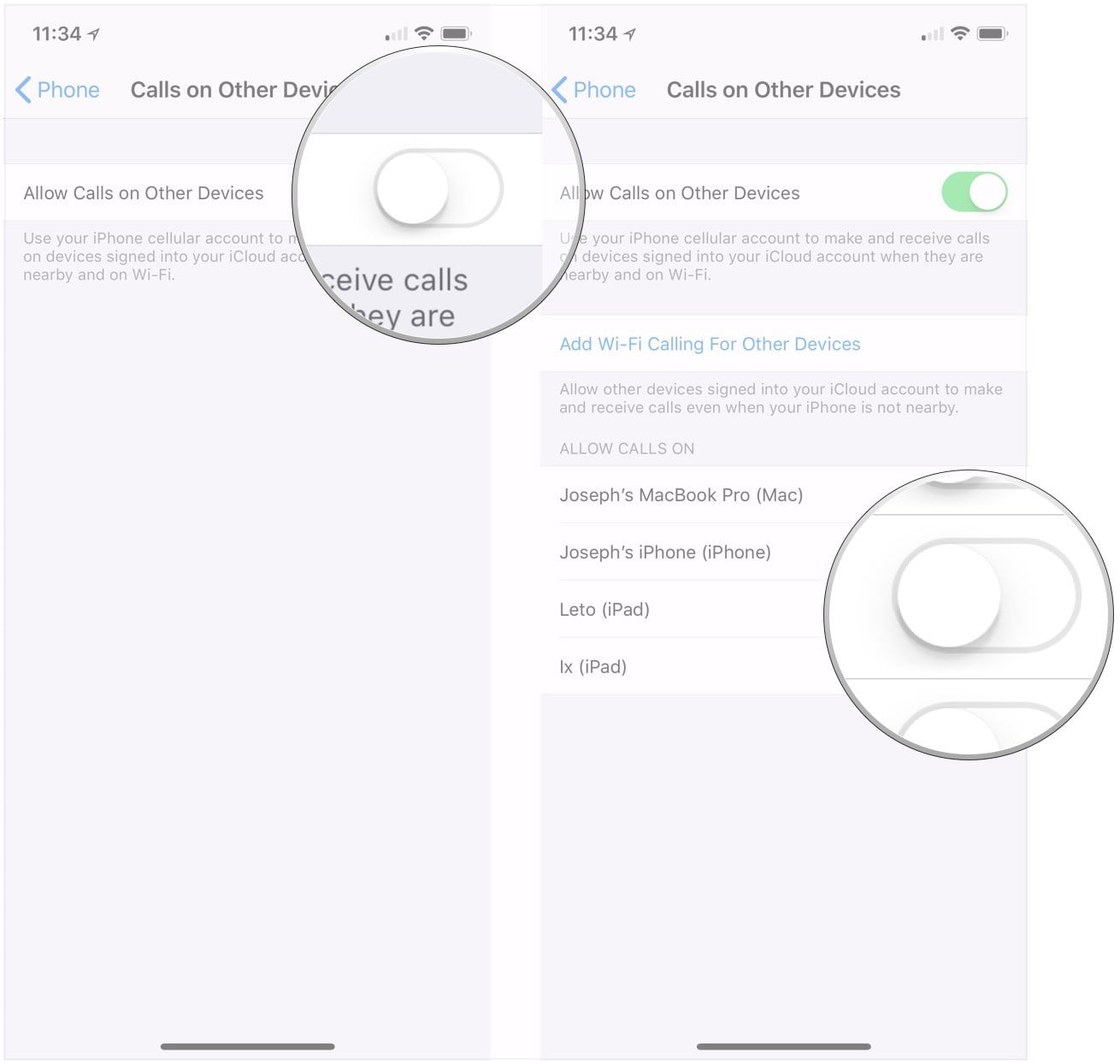
Yukarıdaki işlemleri tamamladıktan sonra, çağrıları yönlendirmek istediğiniz iPad’e geçin.
- iPad’inizde ‘Ayarlar (Settings)’ uygulamasını açın.
- FaceTime’a dokunun.
- “iPhone’dan Aramalar (Çağrılar) (Calls from iPhone)” seçeneğinin yanındaki anahtar butonu aktif (açık) konuma getirin.
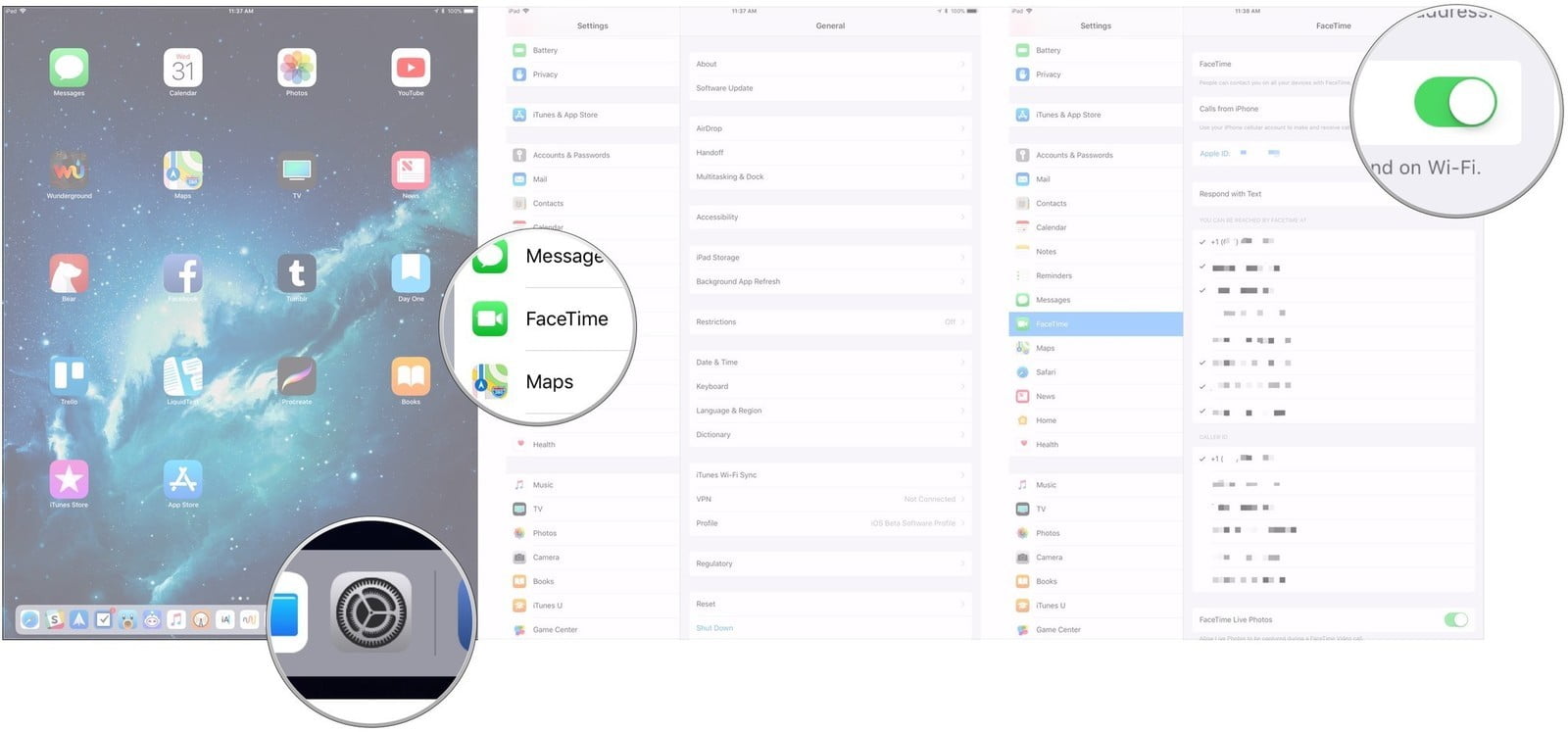
Kurulumu bitirdikten sonra, çağrı geldiğinde gelen aramayı karşılamak ve cevaplamak için ‘Cevapla (Answer)’ butonuna dokunabilir ve görüşmeyi tamamen iPad’inizden yöntebilirsiniz.
Çağrı Yönlendirme ve ‘Kişiler – Rehber (Contacts)’ Uygulaması ile iPad’den Nasıl Arama Yapabilirsiniz?
- iPad’inizde ‘Kişiler – Rehber (Contacts)’ uygulamasını açın.
- Aramak istediğiniz kişiye dokunun.
- iPad’inizden bu kişiyi aramak için arama butonuna dokunun.
Çağrı Yönlendirme ve ‘Safari’ Uygulaması ile iPad’den Nasıl Arama Yapabilirsiniz?
- iPad’inizde Safari uygulamasını açın.
- Adres çubuğuna (address bar)
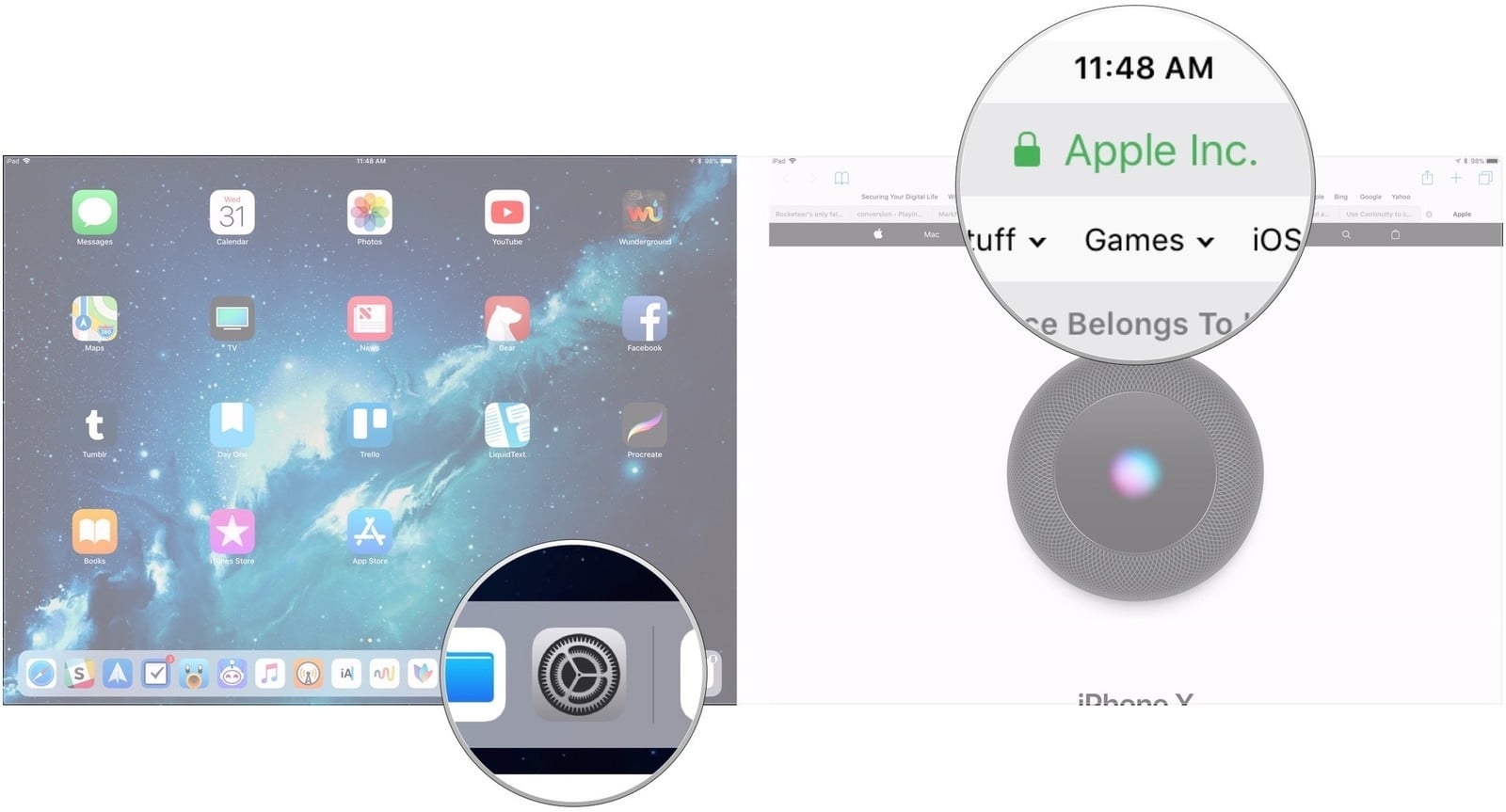
- Aramak istediğiniz konumun adını yazın.
- Aramak istediğiniz lokasyon (konum) geldiğinde, aramayı başlatmak için telefon simgesine (✆)
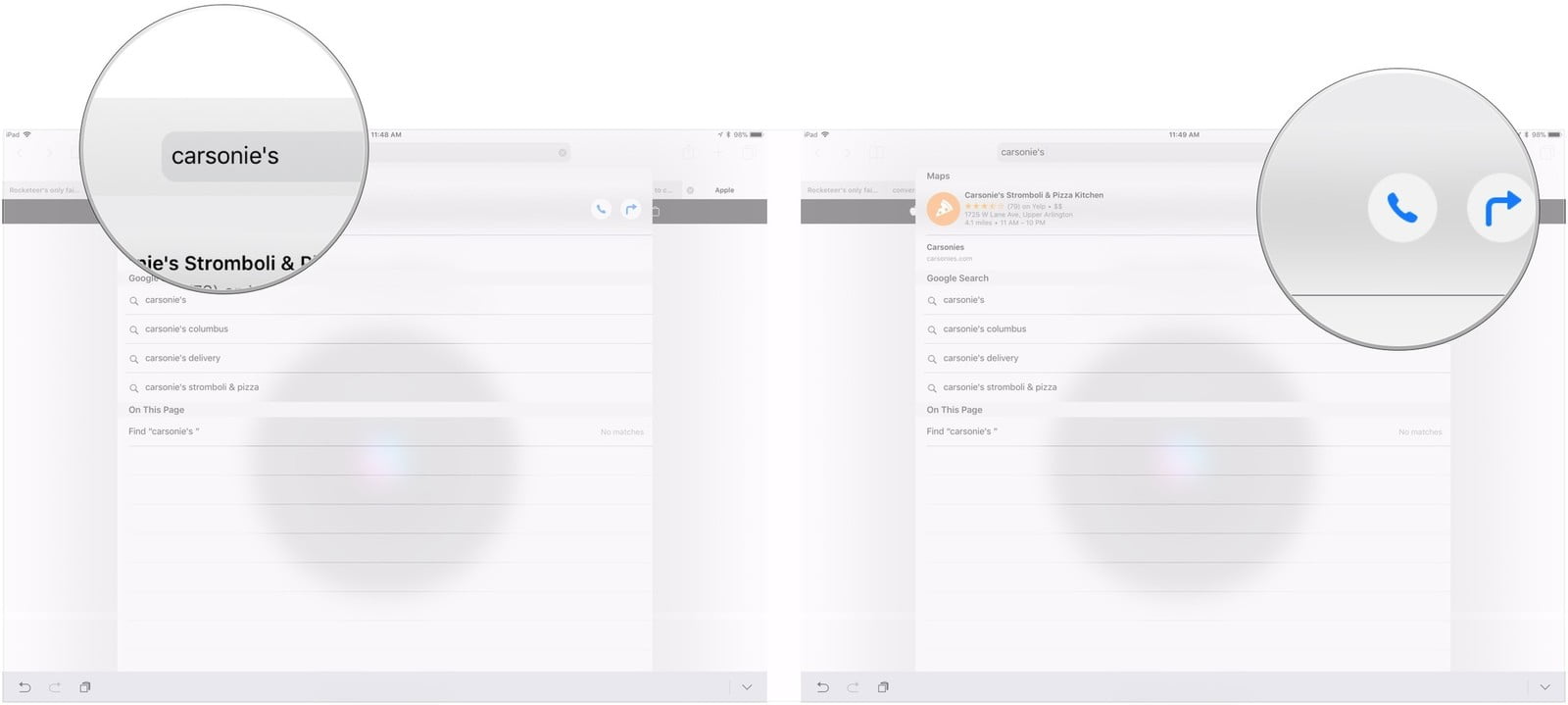
Çağrı Yönlendirme ve ‘FaceTime’ Uygulaması ile iPad’den Nasıl Arama Yapabilirsiniz?
FaceTime, iPad’de bulunan ve iPhone’daki ‘Telefon (Phone)’ uygulamasına en yakın, en çok benzeyen uygulamadır ve bu uygulama, hem sesli hem de görüntülü arama yapabilir.
- iPad’inizde FaceTime uygulamasını açın.
- ‘Ses(li Arama) (Audio)’ sekmesinde değilseniz, ‘Ses(li Arama) (Audio)’ sekmesine dokunarak bu sekmeye geçin.
- Kişi (contact) alanına dokunun.
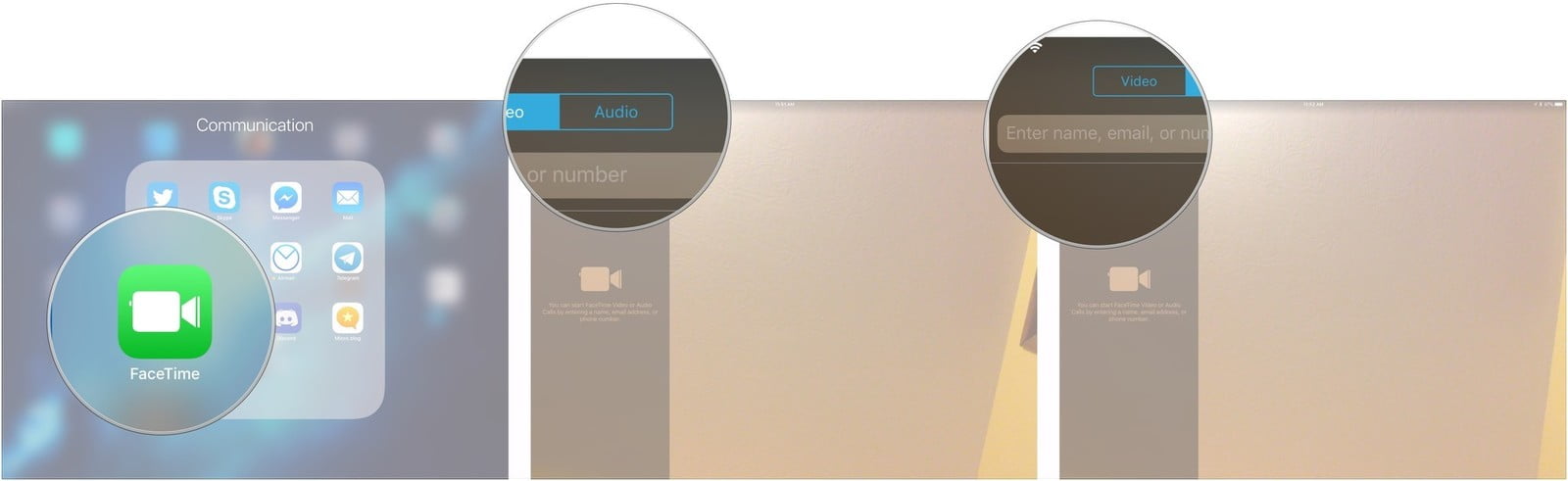
- Aramak istediğiniz kişinin ismini veya (telefon) numarasını girin.
- Aramayı (çağrıyı) başlatmak için telefon simgesine (✆)
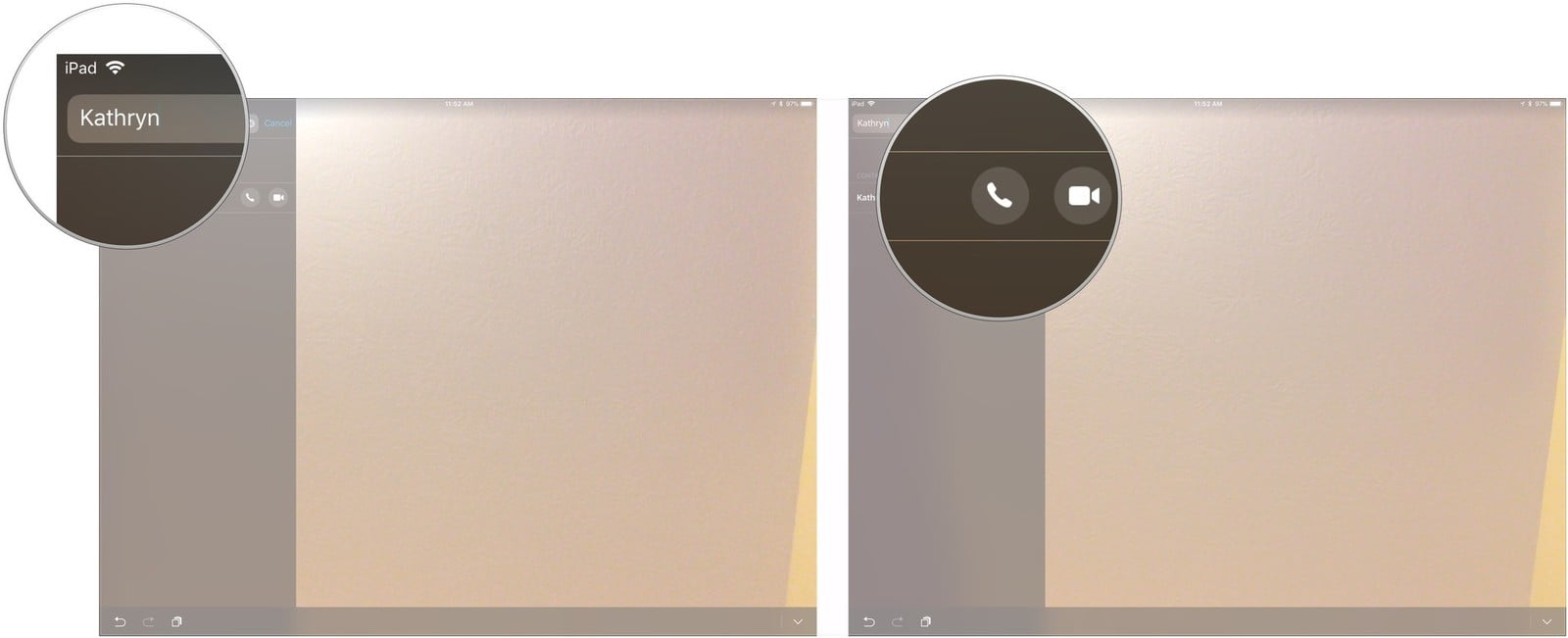
iPad’den arama ve telefon görüşmesi yapma ve gelen aramalara cevap verme ile ilgili düşüncelerinizi, yorumlarınız ve sorularınızı, aşağıdaki yorum bölümden bize iletebilirsiniz.